虚拟机与主机之间如何通过Xshell和Xftp传输文件
虚拟机与主机之间如何通过Xshell和Xftp传输文件
环境准备
- 操作系统:windows10
- VM版本:VMware 16.1.0
- 镜像:CentOS 8
- XShell:Xshell7
- Xftp:Xftp7
一、Xshell连接虚拟机
1.1打开 Xshell。

- 2虚拟机中使用
ifconfig获取Linux系统的ip地址


1.3 【登录提示符】中输入虚拟机中Linux系统的【用户名】和【密码】。

1.4 之前步骤完成后会弹出【会话框】,选择已创建的会话并【连接】。

1.5 弹出框中输入【用户名】。(使用虚拟机创建的系统用户以及用户密码)

1.6 输入【密码】,点击【确定】。

1.7 待出现【Connection established】,就代表本机与虚拟机之间的连接建立了。

1.8 点击【窗口】->【传输新建文件】选项。点击之后,会打开【Xftp】,并将本地和虚拟机连接起来,就可以操作虚拟机系统中的文件。

二、Xftp传输文件 ( 前提 : 已安装Xftp )
- 看到下面界面,左侧为本地Windows系统,右侧为虚拟机Linux系统。

- 右键选中想要传输的文件,点击传输即可传输至虚拟机



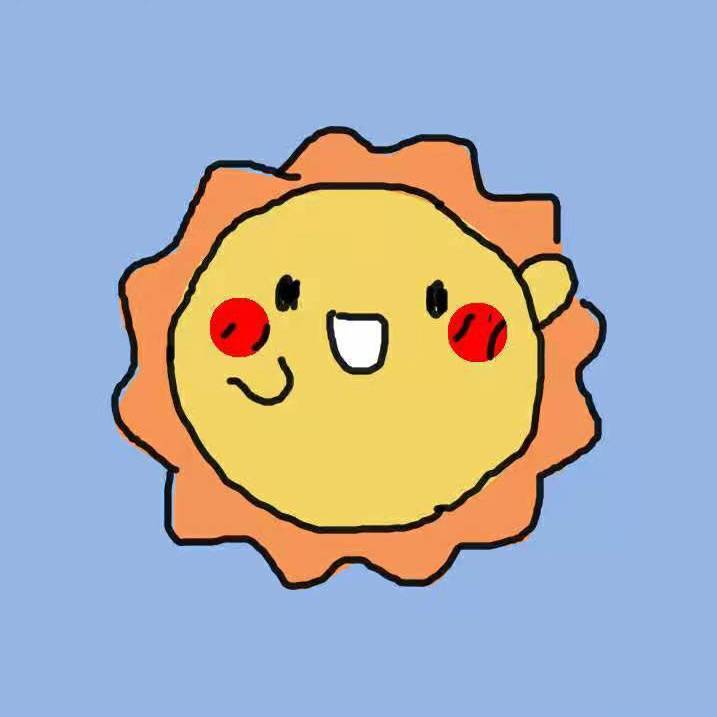
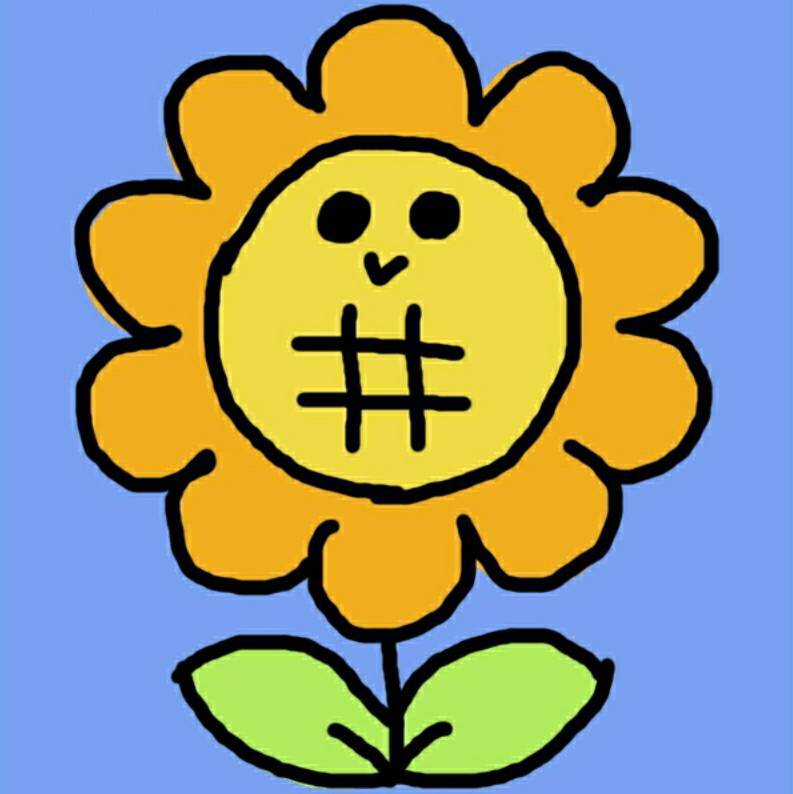




 浙公网安备 33010602011771号
浙公网安备 33010602011771号